
Asuka
Inge-Lore 12.07.2021
.
 Merci Laurette de m’avoir permis de traduire vos tutoriels.
Merci Laurette de m’avoir permis de traduire vos tutoriels.Das Copyright des original Tutorials liegt alleine bei Laurette,
das Copyright der deutschen Übersetzung liegt alleine bei mir,Inge-Lore.Es ist nicht erlaubt,mein Tutorial zu kopieren oder aufanderen Seiten zum download anzubieten.Mein Material habe ich aus diversen Tubengruppen.Das Copyright des Materials liegt alleine beim jeweiligen Künstler.Sollte ich ein Copyright verletzt haben,sendet mir bitte eine E-Mail.Ich danke allen Tubern für das schöne Material,
ohne das es solche schönen Bilder gar nicht geben würde.
Ich habe das Tutorial mit PSP 2020 Ultimate gebastelt,aber es sollte auch mit allen anderen Varianten zu basteln gehen.
MuRa’s Meister–Cloud
MuRa’s Seamless–Emboss at Alpha
Graphic Plus–Cross Shadow
Graphic Plus–Quick Tile I
****************************************************
****************************************************
Vorwort !!
Weil man bei den neuen PSP Versionen nicht mehr so einfach spiegeln kann,
Mach es dir auch einfach und installiere dir die Skripte !!
****************************************************
andernfalls schreibe ich es dazu.
Das Originaltut
.
.
.
Punkt 1
Schiebe die Textur in den Texturordner.
Doppelklick auf das Preset,es installiert sich alleine.
Such dir aus deinen Tuben 4 Farben,das sind meine.
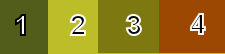
Stelle die Farben 3+2 ein.
Öffne ein neues Blatt 900 x 600 Px
Plugins–MuRa’s Meister–Cloud Standard
Punkt 2
Benutzerdefinierte Auswahl
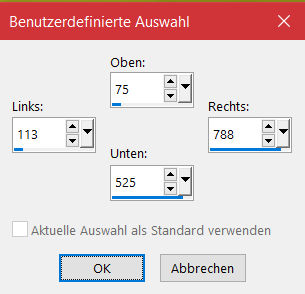
neue Ebene (Raster 2)–mit Farbe 2 füllen
Auswahl ändern–Auswahl verkleinern um 10 Px
Auswahl umkehren
Textureffekte–Flechten
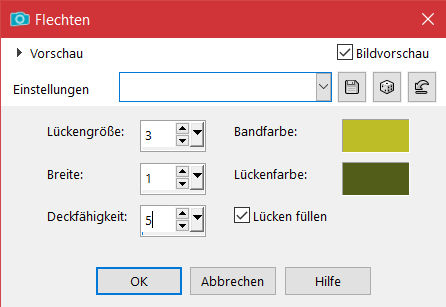
Effekte–3D Effekte–Innenfase
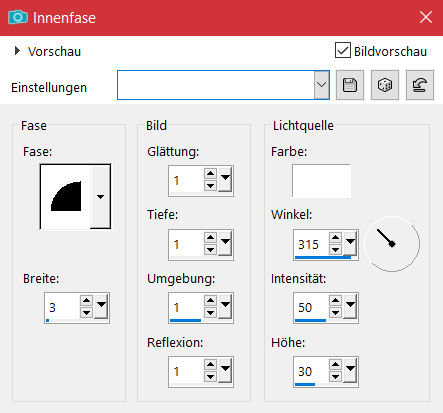
Punkt 3
Auswahl umkehren
kopiere deine Hintergrundtube–einfügen auf dein Bild (Raster 3)
passe die Größe an–scharfzeichnen
Einstellen–Weichzeichnen–Weicher Fokus
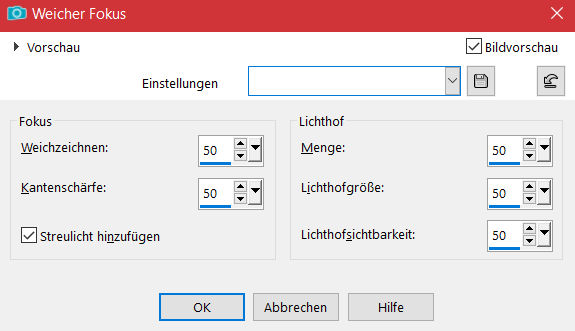
neue Ebene (Raster 4)
Effekte–3D Effekte–Aussparung
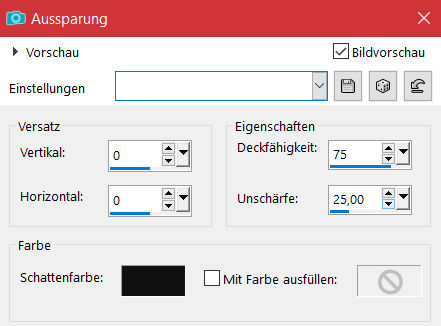
Auswahl aufheben
Punkt 4
Zusammenfassen–2x nach unten zusammenfassen
neue Ebene (Raster 3)–mit weiß füllen
Ebenen–Maskenebene aus Bild *sg_buttons-in-glass*
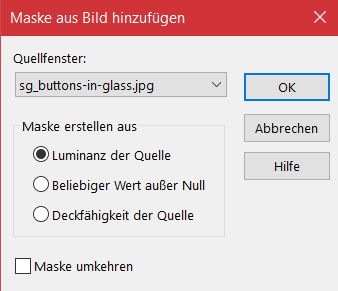
Kanteneffekte–nachzeichnen
zusammenfassen–Gruppe zusammenfassen
Schlagschatten 0/0/80/40
Punkt 5
Neue Ebene (Raster 3)–mit Farbe 2 oder 3 füllen
Ebenen–Maskenebene aus Bild *sg_metallic-frame*
Kanteneffekte–nachzeichnen
zusammenfassen–Gruppe zusammenfassen
Schlagschatten wdh.
Plugins–MuRa’s Seamless–Emboss at Alpha Standard
Punkt 6
Rand hinzufügen–2 Px Farbe 1
Rand hinzufügen–2 Px Farbe 2
Auswahl alles
Rand hinzufügen–20 Px Farbe 3
Auswahl umkehren
Textureffekte–Textur *winni.texture.40*
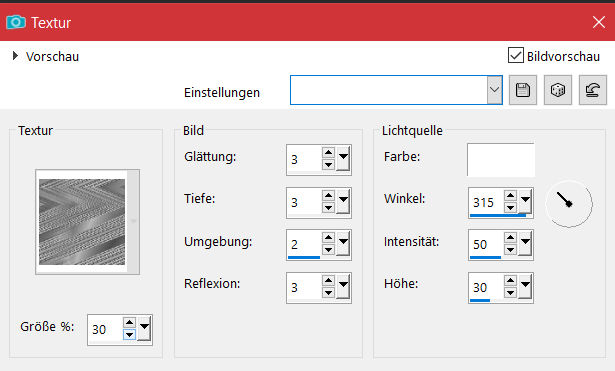
Punkt 7
Plugins–Graphic Plus–Cross Shadow Standard
Effekte–3D Effekte–Innenfase wdh.
Kanteneffekte–nachzeichnen
Auswahl aufheben
Rand hinzufügen–2 Px Farbe 2
Rand hinzufügen–2 Px Farbe 1
Punkt 8
Auswahl alles
Rand hinzufügen–50 Px Farbe 4
Auswahl umkehren–mit diesem Verlauf füllen
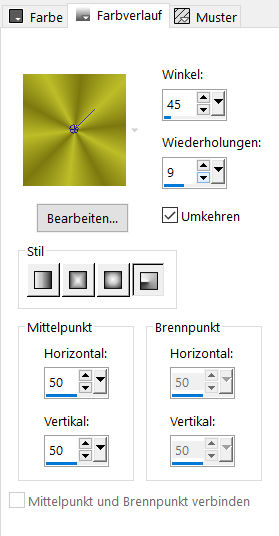
in Ebene umwandeln
Plugins–Graphic Plus–Quick Tile I Standard
Kanteneffekte–stark nachzeichnen
Schlagschatten wdh.
Auswahl aufheben
Punkt 9
Rand hinzufügen–2 Px Farbe 2
Rand hinzufügen–2 Px Farbe 1
Auswahl alles
Rand hinzufügen–25 Px weiß
Auswahl umkehren
Textureffekte–Flechten wdh.
Innenfase wdh.–Auswahl aufheben
Punkt 10
Kopiere deine Personentube–einfügen auf dein Bild
passe die Größe an–scharfzeichnen
Plugins–Alien Skin Eye Candy 5 Impact – Perspective Shadow
Preset *Shadow_asuka*
kopiere *Asuka _laurette*–einfügen auf dein Bild
mit Taste K einstellen auf 871 / 38
Punkt 11
Kopiere den Text–einfügen auf dein Bild
Schlagschatten 3/3/100/10
oder schreib deinen eigenen Text
setz dein WZ und das Copyright aufs Bild
Rand hinzufügen–2 Px Farbe 3
verkleinern auf 1000 Px Breite und als jpg speichern.


